

By Nathan E. Malpass, Last updated: May 2, 2018
Di recente, molte persone chiedono come correzione dell'iPad disabilitato connettersi ad iTunes. Successivamente, fornirò la soluzione come segue.
Tendiamo sempre a garantire che i nostri gadget rimangano sicuri, da qui l'idea di impostare un passcode. Ci saranno casi in cui dimenticheremo questo o qualcun altro ha provato a usare il nostro iPad a nostra insaputa e ha inserito più volte il passcode errato.
E nel caso in cui siano stati immessi diversi passcode errati, è questo sistema di sicurezza integrato dei prodotti Apple che lo blocca dopo aver effettuato diversi tentativi sospetti.
Questa è in realtà una buona cosa se diciamo ad esempio che qualcuno ha rubato il tuo iPad, non dovrai preoccuparti che quella persona abbia accesso a tutti i tuoi dati privati e importanti.
Anche se tieni presente che ci sono hacker là fuori che possono facilmente superarlo usando un buon software, se ciò accade, Apple cancella tutti i dati sul tuo iPad quando hanno la possibilità di sbloccarlo, prevenendo così il furto di identità. Dato che hai denunciato il furto.
Parte 1. Perché iPad è disabilitato Connettiti a iTunesParte 2. La soluzione per risolvere iPad è disabilitata Connettersi a iTunesParte 3. La correzione definitiva per "iPad è disabilitato, connettersi a iTunes" (consigliato)Guida video: risolvere facilmente iPad disabilitato Connettersi a iPadParte 4.Conclusione
Il tuo iPad non verrà bloccato con pochi tentativi, in realtà segue una serie di tentativi errati, che sono i seguenti; se hai effettuato tentativi falliti 6, iPad è disabilitato, puoi riprovare in minuti 1, tentativi falliti 7 riprovare in minuti 5, tentativi falliti 8 provare dopo 15 minuti, tentativi falliti 9 provare in 60 minuti e infine se hai non ho atteso pazientemente e 10 ha fallito i tentativi, questo ora ti chiederà che "iPad è disabilitato, connettiti ad iTunes".
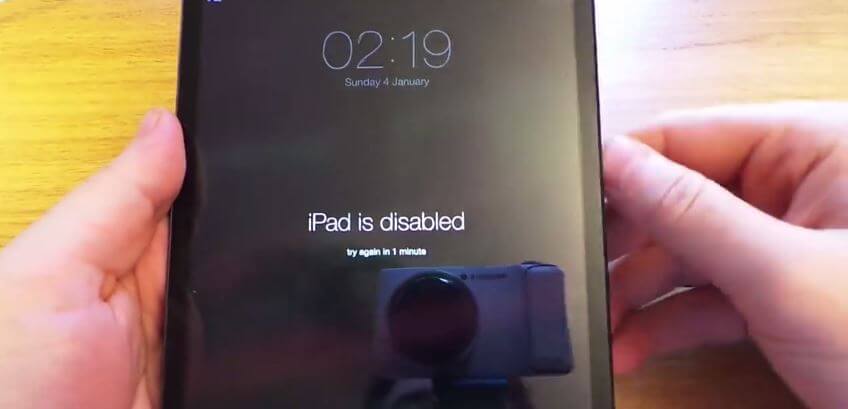
Ma cosa succede se per una circostanza imprevista non riesci proprio a ricordare il tuo passcode o lo hai accidentalmente confuso e hai fallito diversi tentativi di inserire quello giusto e ti ha portato a disabilitare il tuo iPad.
Non ti resterà altra scelta che metterlo in modalità di recupero che cancellerà tutto su di esso. Non sarebbe affatto un problema se si fosse eseguito il backup di tutto, ma se non lo si fosse fatto? Questa sarebbe una situazione orribile per te allora e ti farebbe preoccupare se troverai mai una soluzione alternativa.
In questo articolo però abbiamo una soluzione per te che non ti costringerà a cancellare tutto sul tuo iPad quando lo colleghi a iTunes e impostalo in modalità di recupero. Ma a scopo informativo e come riferimento inclusi, i passaggi iniziali adottati per tentare di riparare iPad sono disabilitati connettersi a iTunes in cui alcuni richiedono di cancellare i dati esistenti sul dispositivo, non ciò che si vorrebbe, ma risolvono definitivamente il problema.
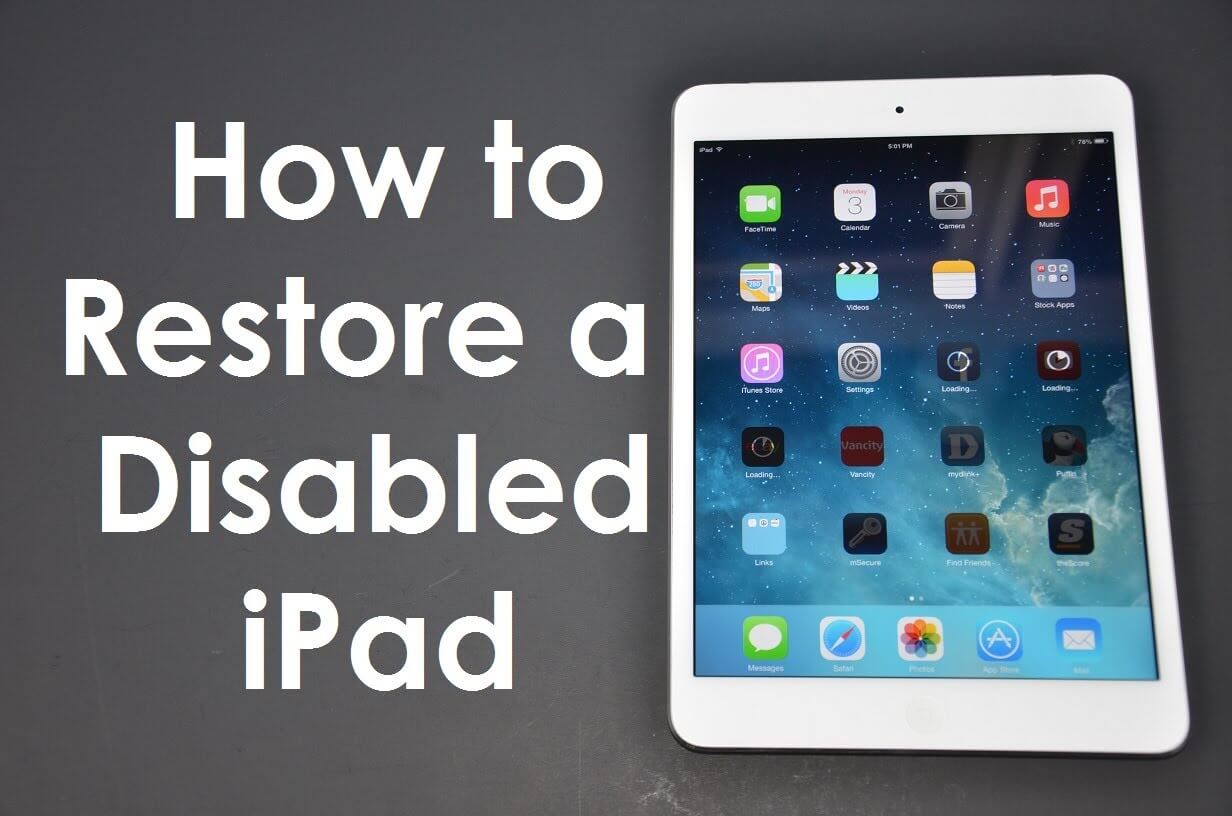
Correggi iPad disabilitato Connetti ad iTunes
Tendiamo al panico quando non siamo in grado di sbloccare il nostro iPad o qualsiasi altro gadget per cui abbiamo impostato un passcode di sicurezza. Abbiamo menzionato la sequenza sopra su quanti tentativi ci sarebbero voluti prima che accadesse qualsiasi altra cosa, o purtroppo alla fine ti blocchi. È meglio tenere presente la serie di tentativi e seguire i tempi di attesa necessari prima di procedere con il nuovo tentativo.
Non lasciarti perdere e arriva al punto che non hai altra via d'uscita che peggiorerà la tua situazione.
Per non perdere nessuno dei tuoi dati, il completamento di questo passaggio richiede il backup dell'iPad e la sincronizzazione con iTunes. Di seguito sono riportati i passaggi per completare il processo:
1.Collega il tuo iPad al computer
2: avvia iTunes e avvia il processo di sincronizzazione e backup dell'iPad (se ti viene richiesto un passcode, usa un altro computer con lo stesso iTunes sincronizzato o procedi su Fix 3 per utilizzare la modalità di recupero)
3. Dopo aver completato la sincronizzazione e il backup, fai clic su "ripristina iPad"
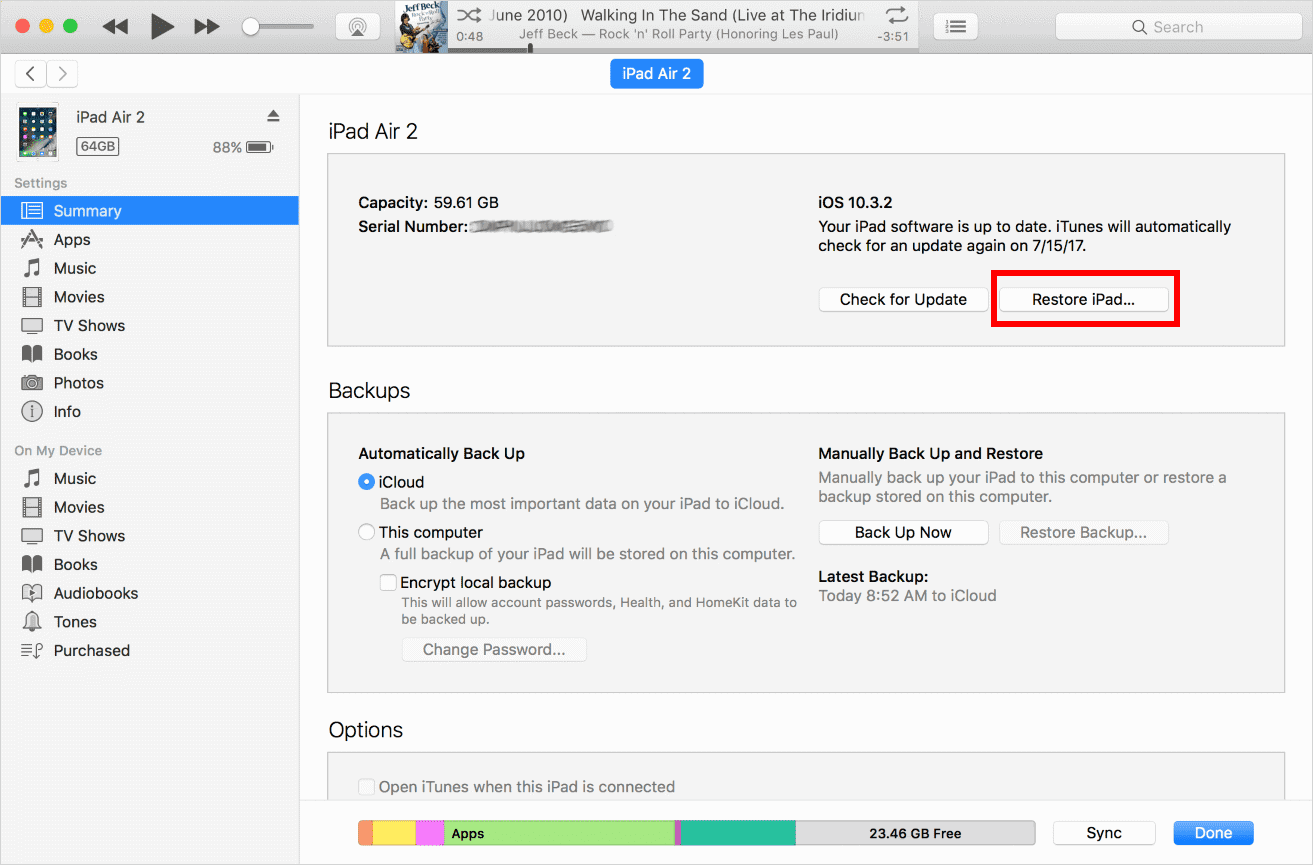
4 Quindi l'assistente di configurazione iOS ti chiederà di configurare il tuo dispositivo e scegliere di ripristinare dal backup di iTunes.
5: seleziona il tuo iPad e seleziona l'ultimo backup dell'iPad.
6. Ora il tuo iPad disabilitato verrà ripristinato.
Un altro modo è configurare "Trova il mio iPad" in iCloud per ricordare che tutto sul tuo dispositivo verrà cancellato. Quando il tuo iPad viene rubato o smarrito, di solito usi questa opzione per impedire a chiunque di utilizzare i tuoi dati personali. Tuttavia, se non riesci a utilizzare alcun metodo per ripristinare iPad, prova a utilizzare questo metodo. # 1. vai al sito di icloud.com, quindi fai clic per trovare il mio iPhone. # 2. Seleziona il tuo iPad dall'elenco dei dispositivi. IPad di -FIND-MY-iPhone- cancellato da iCloud # 3. Fai clic per cancellare iPad.
#4. Questo cancellerà i dati sull'iPad.
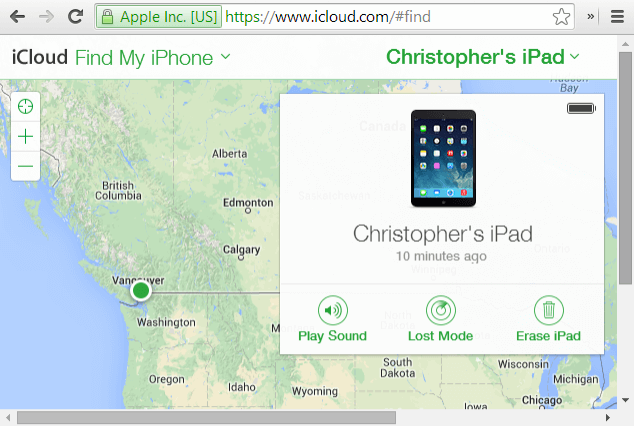
La migliore soluzione per l'errore "iPad è disabilitato, connettiti a iTunes" è accedere alla modalità di recupero
Ecco i passaggi per accedere alla modalità di recupero.
* 1: collega il tuo iPad al computer e premi il tasto Home
* 2: avvia iTunes, vedrai la connessione alla schermata iTunes.
* 3: quindi fai clic su determina e ripristina il tuo iPad.
* 4: fai clic su configura il tuo dispositivo, quindi seleziona Backup cloud per ripristinare il tuo iPad.

Passare alla modalità di ripristino non è l'ideale per tutti, specialmente per coloro che non hanno eseguito il backup dei propri file. Ciò significherà solo una tremenda perdita di dati importanti una volta che tutto è stato cancellato. Ma ogni speranza non è persa perché esiste una soluzione consigliata che non ti farà perdere tutti quei dati dal tuo iPad proprio così.
FoneDog - Ripristino del sistema iOS (riparazione) consente di correggere l'errore "iPad disabilitato, connettersi a iTunes" in pochi minuti e senza cancellare il contenuto del dispositivo.
The FoneDog- Ripristino del sistema iOS può anche essere utilizzato per altri problemi come la modalità DFU, loo dello schermo bianco all'avvio o anche la modalità di recupero e molto altro ancora.
Download gratuito per riparare iPad disabilitato.
Dopo aver completato il download del software, segui semplicemente le istruzioni su come installarlo e, una volta terminato, avvia il programma.
Dopo aver collegato il dispositivo, attendere che il programma esegua la scansione, lo riconosca e lo rilevi prima di procedere.

Tutto quello che devi fare è scaricare e installare il pacchetto firmware iOS corretto dell'iPad.
Assicurati che le informazioni richieste da te fornite siano accurate, includendo il numero del modello e la versione del software dell'iPad.
Dopo aver ricontrollato di aver inserito i dettagli corretti, fare clic su "Download" per continuare.

Il ripristino del sistema verrà avviato da FoneDog Toolkit - Ripristino del sistema iOS e il completamento richiederà alcuni minuti. Riceverai una notifica al termine, il dispositivo si riavvierà automaticamente e procederà al riavvio come di consueto.

Hai risolto l'errore "iPad disabilitato, connettiti a iTunes" senza perdere nulla di importante per te, e questo non avrebbe potuto avere successo senza l'aiuto del FoneDog Toolkit - Ripristino del sistema iOS.
Le persone leggono anche:
Come risolvere completamente l'errore iTunes 9 (errore iPhone 9)
Come risolvere l'errore di iTunes 3600
Noi, come utenti, dobbiamo solo essere consapevoli di assicurarci di non dimenticare dettagli importanti come il nostro passcode, e altrettanto importante dovremmo sempre essere vigili nell'assicurarci di eseguire il backup dei nostri file dai nostri dispositivi.
Non possiamo mai dire cosa potrebbe succedere, ma anche se ti senti come se avessi eseguito il backup in un angolo senza sapere se troverai un modo per risolvere un problema con il tuo dispositivo, FoneDog Toolkit - iOS System Recovery sarà il tuo go- salvatore per farti uscire dalla tua situazione e assicurarti di ottenere l'aiuto di cui hai bisogno per salvare il tuo dispositivo, anche in questo caso anche tu.
Scrivi un Commento
Commento
Ripristino del sistema iOS
Riporta vari errori di sistema iOS allo stato normale.
Scarica Gratis Scarica GratisArticoli Popolari
/
INTERESSANTENOIOSO
/
SEMPLICEDIFFICILE
Grazie! Ecco le tue scelte:
Excellent
Rating: 4.6 / 5 (Basato su 65 rating)